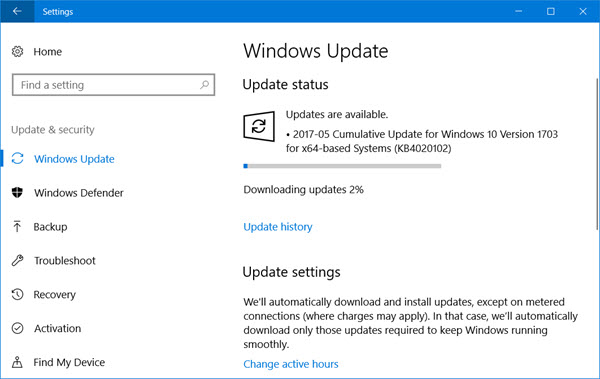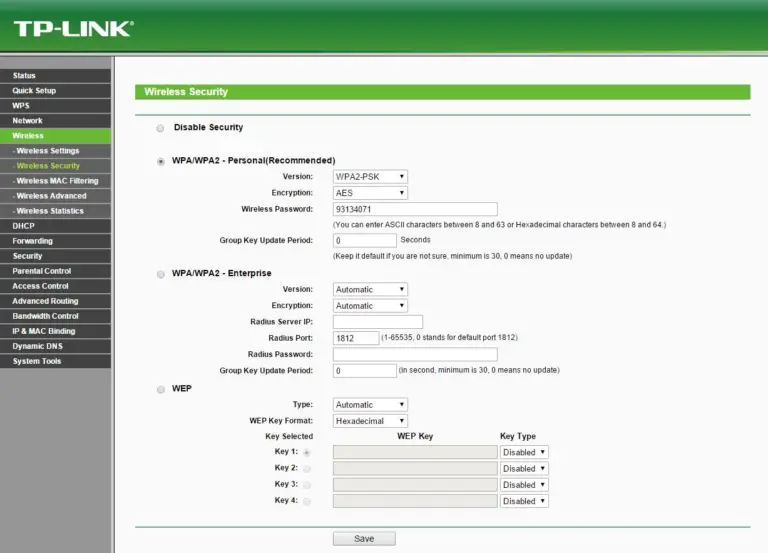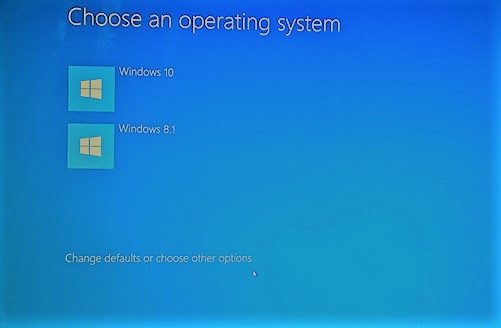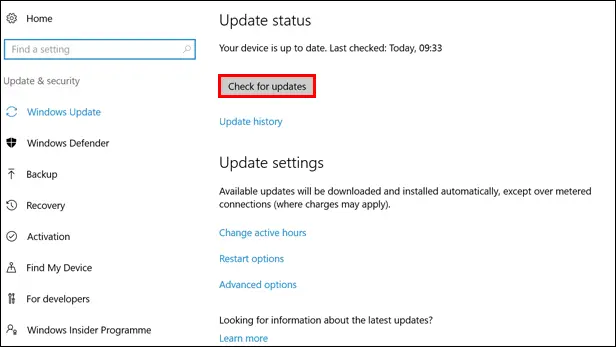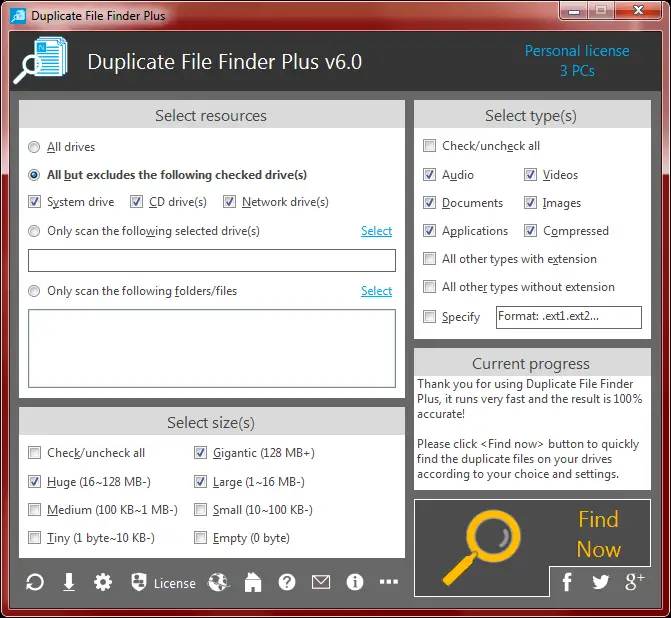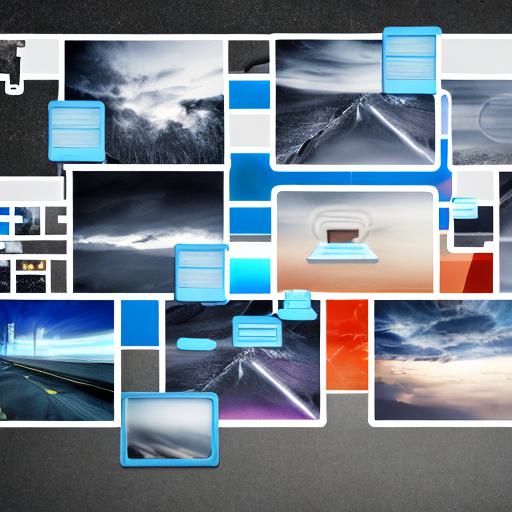《طريقة سريعة جدًا لتثبيت ISO لنظام التشغيل Windows 11! 》
محور هذه المقالة:
- صورة ISO للتثبيت السريع:يمكنك بسهولة تحميل صور ISO في بضع خطوات بسيطة.
- طرق متعددة لتختار منها:من النقر المزدوج على ملف ISO إلى استخدام Windows PowerShell، هناك دائمًا خيار يناسبك!
- إدارة ملفات ISO الخاصة بك بسهولة:قم بتثبيت وإلغاء تثبيت صور ISO بسرعة دون الحاجة إلى أدوات خاصة، مما يجعل نظام التشغيل Windows 11 يعمل بسلاسة أكبر.
تتوفر ميزة تثبيت ISO المدمجة في نظامي التشغيل Windows 10 و11. في الواقع، في نظام التشغيل Windows 11، لديك طرق متعددة للوصول إلى أداة تثبيت ISO المدمجة. لذا، إذا كنت تستخدم نظام التشغيل Windows 11، فيمكنك بسهولة تحميل أو إلغاء تحميل ملفات ISO على محرك أقراص افتراضي بسهولة.
لذا، إذا كنت تبحث عن طريقة لتحميل ملفات ISO في نظام التشغيل Windows 11، فقد تجد هذا الدليل مفيدًا للغاية. فيما يلي، قمنا بمشاركة العديد من أفضل الطرق لاستخدام ISO Mounter المدمج في Windows 11.
1. انقر نقرًا مزدوجًا فوق ملف ISO لتثبيته في نظام التشغيل Windows 11
في نظام التشغيل Windows 11، لا تحتاج إلى التعيين مثبت ISO عمل. بإمكانك النقر نقرًا مزدوجًا فوق ملف ISO، مما سيؤدي إلى تحميل ملف ISO وفتحه على الفور.
يتعين عليك فتح مستكشف الملفات وتحديد موقع المجلد الذي يحتوي على صورة ISO. انقر نقرًا مزدوجًا فوق ملف .ISO قم بتثبيته على محرك افتراضي.
إذا كنت تريد إلغاء تثبيت صورة ISO، فانقر بزر الماوس الأيمن على محرك الأقراص الظاهري الذي تم تثبيته حديثًا وحدد حقنة.
إذا لم تنجح طريقة النقر المزدوج معك، فيمكنك اختيار تركيب ملف ISO من خلال قائمة السياق على نظام التشغيل Windows 11. للقيام بذلك، اتبع بعض الخطوات البسيطة التي شاركناها أدناه.
1. اضغط على مفتاح Windows + أزرار E على لوحة المفاتيح الخاصة بك. سيؤدي هذا إلى فتح مستكشف الملفات على جهاز الكمبيوتر الخاص بك.
2. في مستكشف الملفات في نظام التشغيل Windows 11، انتقل إلى ملف صورة القرص تريد التثبيت.
3. انقر بزر الماوس الأيمن فوق ملف صورة .ISO وحدد 山. سيؤدي هذا إلى تثبيت ملف ISO في محرك افتراضي. ستجده في مستكشف الملفات.
4. إذا كنت ترغب في إلغاء تثبيت صورة ISO، فانقر بزر الماوس الأيمن على محرك الأقراص الظاهري الذي تم تثبيته حديثًا وحدد حقنة.
3. قم بتسجيل الدخول إلى ملف ISO باستخدام Windows PowerShell
يمكنك استخدامها تسجيل الدخول إلى ملف ISO باستخدام Windows PowerShell إذا أردت. يجب عليك اتباع بعض الخطوات البسيطة التي شاركناها أدناه.
1. انقر فوق بحث Windows 11 واكتب PowerShell. بعد ذلك، انقر بزر الماوس الأيمن فوق PowerShell وحدد تشغيل كمسؤول.
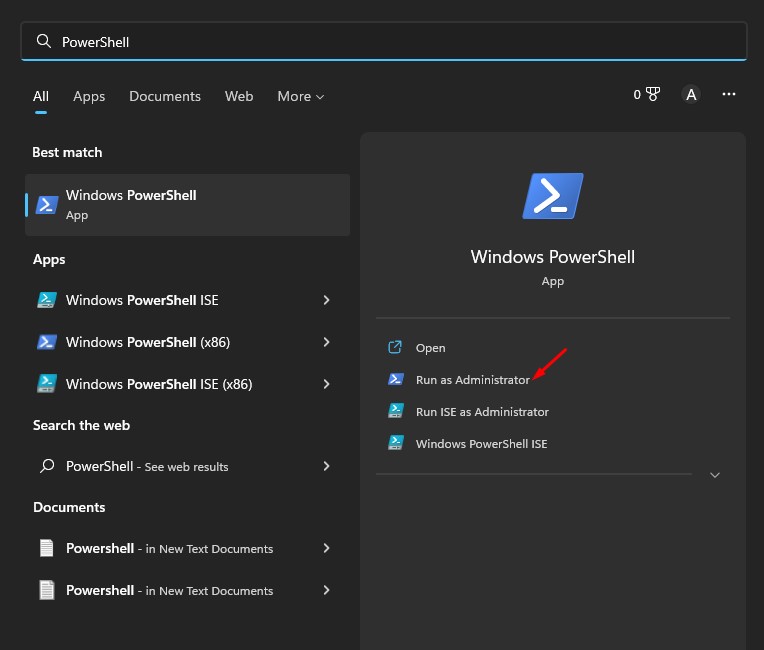
2. الآن قم بتصغير PowerShell، وانتقل إلى المجلد الذي يتم تخزين ملف ISO فيه. انقر بزر الماوس الأيمن فوق ملف ISO وحدد نسخ كمسار.
3. قم بتكبير PowerShell ثم قم بتنفيذ الأمر الموضح أدناه واضغط على Enter:
Mount-DiskImage -ImagePath "CompletePathToISO.iso"مهم: في حين أن تورتوسو كاملة و المسار الفعلي ملف ISO.
4. سيؤدي هذا إلى تحميل ملف ISO على الفور على مستكشف ملفات Windows 11.
5. إذا كنت تريد إخراج أو إلغاء تثبيت صورة ISO, قم بتنفيذ الأمر:
Dismount-DiskImage -ImagePath "CompletePathToISO.iso"مهم: يستبدل تورتوسو كاملة و المسار الفعلي ملف ISO.
اقرأ أيضًا: تحميل ويندوز 11 ISO النسخة الكاملة مجانًا
4. تثبيت صورة ISO في نظام التشغيل Windows 11 باستخدام ISO-Mounter في نظام التشغيل Windows 11
تعتبر برامج ISO Mounters في الأساس برامج تابعة لجهة خارجية تسمح لك بفتح ملفات iOS وقراءتها. يوجد حاليًا مئات من برامج تثبيت ISO لنظام التشغيل Windows التي يمكنها تثبيت ملفات ISO في محرك أقراص مضغوطة/DVD افتراضي.
على الرغم من أن معظم نشرات ISO متاحة للتنزيل والاستخدام مجانًا، إلا أن بعضها قد يتطلب شراءً مميزًا. لقد شاركنا أفضل برنامج تثبيت ISO لنظام Windows؛ تأكد من تصفح المنشور لاكتشاف جميع الخيارات المتاحة لك.
شيء آخر هو أنه يجب عليك تجنب تنزيل أجهزة التنفس الصناعي ISO من مصادر مليئة بالبريد العشوائي. التزم دائمًا بالموقع الرسمي للبرنامج للتنزيل.
بصرف النظر عن الخيار الافتراضي، يمكنك أيضًا استخدام برنامج تثبيت ISO تابع لجهة خارجية لتثبيت صورة ISO على نظام التشغيل Windows 11. لذا، إليك بعضًا من أفضل الطرق لتثبيت ملفات صور ISO في جهاز كمبيوتر يعمل بنظام التشغيل Windows 11. إذا كنت بحاجة إلى مزيد من المساعدة في تثبيت/إلغاء تثبيت ملفات ISO على نظام التشغيل Windows 11، فأخبرنا بذلك في التعليقات أدناه.
أسئلة شائعة حول كيفية إصلاح المشكلة (FAQ)
ما هي الخطوات المطلوبة لتثبيت صورة Windows 11 ISO؟
توفر هذه المقالة عدة طرق لتركيب صور ISO، بما في ذلك النقر المزدوج فوق ملف ISO، واستخدام Windows PowerShell، وأدوات الطرف الثالث.
هل أحتاج إلى إعادة تشغيل جهاز الكمبيوتر الخاص بي بعد تثبيت صورة ISO؟
ليس من الضروري إعادة تشغيل الكمبيوتر، ويمكن استخدام صورة ISO بعد اكتمال التثبيت.
ما هي حدود صور ISO لتثبيت Windows 11؟
تعتمد قيود تثبيت صور ISO على صورة ISO المحددة وإصدار Windows 11، وعادةً ما تتطلب تأكيد شرعية صورة ISO ومتطلبات النظام لنظام Windows 11.